Изменение аккаунта на телефоне Android может быть необходимым по множеству причин. Возможно, вы хотите сменить свою учетную запись Google для доступа к различным сервисам, или же вы просто хотите обновить информацию, связанную с вашим аккаунтом. В любом случае, в этом полном руководстве мы расскажем вам, как легко и безопасно изменить аккаунт на вашем устройстве Android.
Первым шагом при изменении аккаунта на телефоне Android является выход из текущей учетной записи. Для этого перейдите в настройки вашего устройства и найдите раздел "Аккаунты". В этом разделе вы увидите список всех учетных записей, связанных с вашим устройством Android. Найдите учетную запись Google, которую вы хотите изменить, и нажмите на нее. Затем выберите опцию "Удалить учетную запись" или "Выйти из учетной записи".
После того, как вы вышли из текущей учетной записи, вы можете добавить новую. Перейдите в раздел "Аккаунты" снова, нажмите на кнопку "Добавить аккаунт" и выберите тип учетной записи, который вы хотите добавить. Если вы хотите добавить учетную запись Google, выберите опцию "Google" и следуйте инструкциям на экране для входа в вашу новую учетную запись Google.
Теперь вы успешно изменили аккаунт на вашем телефоне Android! Убедитесь, что вы вошли в новую учетную запись и проверьте, что все ваши данные и приложения доступны. Если вы все еще хотите удалить старую учетную запись, вы можете сделать это в разделе "Аккаунты" настроек вашего устройства. В этом руководстве мы выполнили все шаги для успешной замены аккаунта на устройстве Android, и вы можете продолжить использовать ваше устройство со своей новой учетной записью.
Как изменить аккаунт в телефоне Android
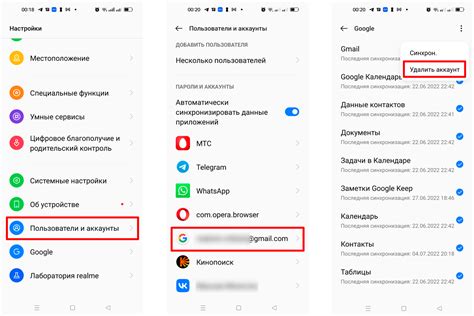
Вот пошаговое руководство по изменению аккаунта в телефоне Android:
| Шаг | Описание |
|---|---|
| 1 | Откройте настройки телефона Android. Обычно это иконка шестеренки или шестеренки с дополнительной иконкой "Настройки". |
| 2 | Прокрутите вниз по настройкам и найдите раздел "Аккаунты" или "Учетные записи". Нажмите на него. |
| 3 | Найдите раздел "Google" и выберите его. Затем нажмите на аккаунт, который вы хотите изменить. |
| 4 | В правом верхнем углу экрана нажмите на меню (обычно это три точки или три горизонтальные линии) и выберите "Удалить аккаунт" или "Удалить из устройства". |
| 5 | Подтвердите удаление аккаунта, если будет запрос на подтверждение. |
| 6 | Вернитесь в раздел "Аккаунты" или "Учетные записи" и выберите "Добавить аккаунт" или "Добавить учетную запись". |
| 7 | Выберите тип аккаунта, который вы хотите добавить, и следуйте инструкциям на экране для входа в новый аккаунт. |
Теперь вы знаете, как изменить аккаунт в телефоне Android. Следуя этому руководству, вы сможете легко заменить аккаунт Google на своем устройстве и добавить новый аккаунт по вашему желанию.
Смена аккаунта Google на Android
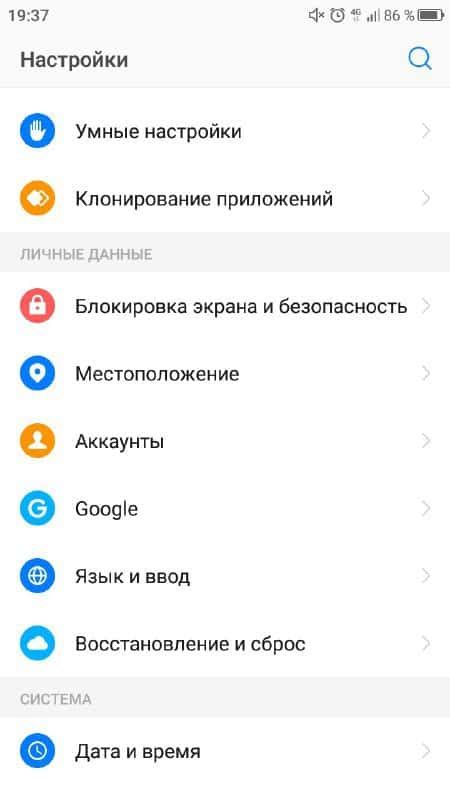
Владельцы устройств Android имеют возможность использовать аккаунт Google для доступа ко множеству сервисов и функций. Если вы хотите изменить аккаунт Google на своем устройстве, следуйте этим простым шагам:
- Откройте настройки вашего устройства Android.
- Прокрутите вниз и нажмите на раздел "Аккаунты".
- Выберите аккаунт Google, который вы хотите заменить.
- Нажмите на кнопку "Удалить аккаунт" и подтвердите удаление.
- Вернитесь в раздел "Аккаунты" и нажмите на кнопку "+ Добавить аккаунт".
- Выберите тип аккаунта Google и следуйте инструкциям на экране, чтобы добавить новый аккаунт.
После завершения этих шагов ваше устройство Android будет связано с новым аккаунтом Google. Обратите внимание, что при удалении аккаунта все данные и настройки, связанные с этим аккаунтом, будут удалены с устройства. Убедитесь, что вы создали резервную копию важной информации перед удалением аккаунта.
Изменение аккаунта на устройстве Android

Иногда может возникнуть необходимость изменить аккаунт на вашем устройстве Android. Это может быть связано с сменой адреса электронной почты, использованием другой учетной записи Google или просто желанием обновить информацию в аккаунте.
Чтобы изменить аккаунт на устройстве Android, выполните следующие шаги:
- Откройте настройки устройства Android. Обычно их можно найти в выпадающем меню панели уведомлений или на рабочем столе в виде иконки шестеренки.
- Пролистайте список настроек и найдите раздел "Аккаунты" или "Учетные записи". Нажмите на него, чтобы перейти к настройкам аккаунтов.
- В списке аккаунтов найдите тот, который вы хотите изменить, и нажмите на него.
- Откроется окно с подробной информацией об аккаунте. Здесь вы можете увидеть имя пользователя, адрес электронной почты и другие сведения, связанные с аккаунтом.
- Чтобы изменить аккаунт, нажмите на кнопку "Удалить аккаунт" или "Отключить аккаунт". Подтвердите свое действие в появившемся диалоговом окне.
- После удаления аккаунта вы можете добавить новый аккаунт, выбрав пункт меню "Добавить аккаунт" или "Подключить аккаунт".
- Следуйте инструкциям на экране, чтобы ввести данные нового аккаунта, такие как имя пользователя и пароль.
- После успешного добавления нового аккаунта вы сможете использовать его для доступа к различным сервисам и приложениям на вашем устройстве Android.
Теперь вы знаете, как изменить аккаунт на устройстве Android. Этот процесс может быть полезен, если у вас изменились данные в аккаунте или если вы хотите использовать другую учетную запись Google.